Bearbeiten von einträgen – Yamaha PSR-S770 Benutzerhandbuch
Seite 80
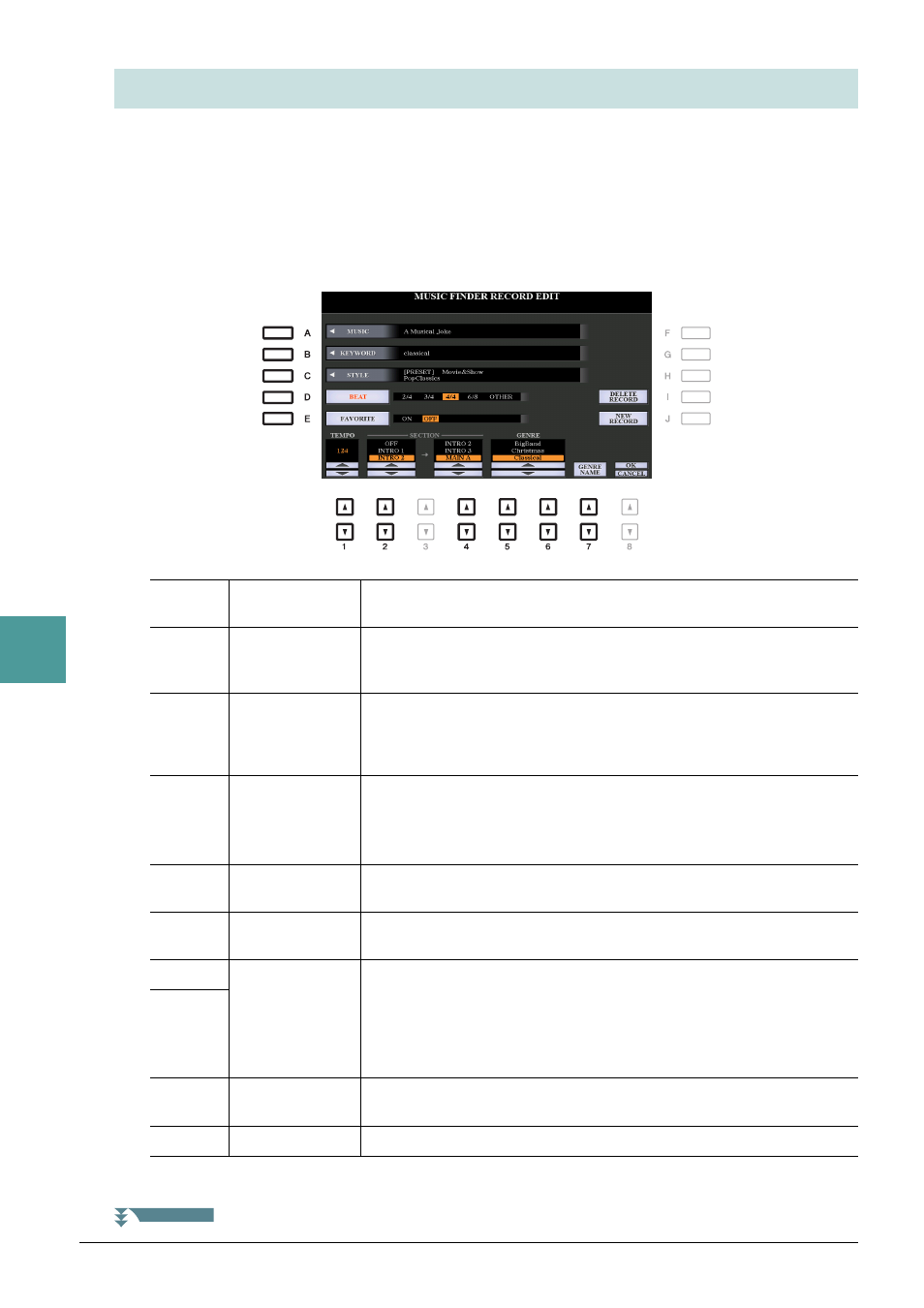
80
PSR-S970/S770 – Referenzhandbuch
6
Music F
inde
r
Sie können einen eigenen Eintrag erzeugen, indem Sie einen bestehenden Eintrag bearbeiten. Ihre Bearbeitung
kann den bestehenden Eintrag ersetzen oder als neuer Eintrag gespeichert werden.
1
Markieren Sie im MUSIC-FINDER-Display den gewünschten Eintrag, der bearbeitet
werden soll.
2
Drücken Sie die Taste [8
] (RECORD EDIT), um das EDIT-Display aufzurufen.
3
Bearbeiten Sie den Eintrag.
Zum Abbrechen und Verlassen des Bearbeitungsvorgangs drücken Sie die Taste [8 ] (CANCEL).
Bearbeiten von Einträgen
[A]
MUSIC
Dient der Eingabe des Musiktitels. Mit der Taste [A] rufen Sie das Display für
die Eingabe des Musiktitels auf.
[B]
KEYWORD
Dient zur Eingabe des Schlüsselbegriffs, der bei Ausführung der Suchfunktion
verwendet wird. Mit der Taste [B] rufen Sie das Display für die Eingabe des
Schlüsselbegriffs auf.
[C]
STYLE/SONG/
AUDIO
Schaltet den Style um. Mit der Taste [C] rufen Sie die Anzeige für die Style-
Auswahl auf. Drücken Sie nach der Auswahl des gewünschten Styles die
[EXIT]-Taste, um zum EDIT-Display zurückzukehren.
Für SONG- oder AUDIO-Einträge lässt sich dieses Feld nicht bearbeiten.
[D]
BEAT
Ändert den „Beat“ (das Taktmaß) des Eintrags für Suchzwecke.
Für SONG- oder AUDIO-Einträge lässt sich dieses Feld nicht bearbeiten.
HINWEIS
Bedenken Sie, dass die hier vorgenommene Beat-Einstellung nur für die Suche im Music Finder
gedacht ist; die Taktart im Style selbst wird dadurch nicht beeinflusst.
[E]
FAVORITE
Wählt aus, ob der bearbeitete Eintrag der FAVORITE-Seite hinzugefügt
werden soll oder nicht.
[1 ]
TEMPO
Ändert das Tempo. Für SONG- oder AUDIO-Einträge lässt sich dieses Feld
nicht bearbeiten.
[2 ]
SECTION
Wählt die Style-Sections aus, die bei der Auswahl des Eintrags automatisch
aufgerufen werden. Sie können die Wiedergabe des Eintrags mit der mit den
Tasten [2 ] ausgewählten Section starten. Nach Beendigung der Section
gibt die Style-Wiedergabe automatisch die mit der Taste [4 ] ausgewählte
Section wieder. Für SONG- oder AUDIO-Einträge lässt sich dieses Feld
nicht bearbeiten.
[4 ]
[5 ]/
[6 ]
GENRE
Wählt das gewünschte Musikgenre aus.
[7 ]
GENRE NAME
Erzeugt ein neues Musikgenre.
NÄCHSTE SEITE